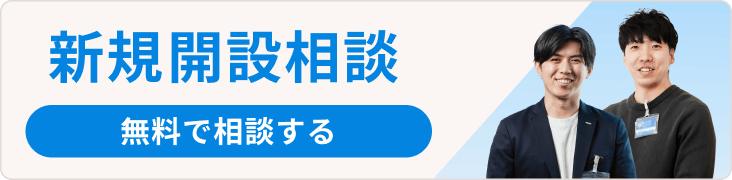Instagramのプロフィール編集・変更方法は?魅力的な書き方のポイント5つとおしゃれな見せ方を解説!
Instagramのプロフィールを作成することは、「どんなアカウントなのか」を伝えるために非常に重要です。
そこでこの記事では、フォロワーを増やすための魅力的なInstagramプロフィールの作り方のコツをお伝えします。
また、ストーリーズハイライトを活用しておしゃれにお店をアピールする方法もご紹介します。

インスタのプロフィールは、とにかくお店の情報をなるべくたくさん書いてあるよ。

たくさん書くことよりも、分かりやすく見やすいことなどが大切です。これから5つのポイントをお伝えしますので、一緒に直しましょう。
目次
Instagramのプロフィールとは?なぜ大切なの?

Instagramプロフィールとは、詳しく分解すると以下の内容で構成されています。
- 1.アイコンとなるアカウントの画像
- 2.ユーザーネームと名前
- 3.自己紹介文(プロフィール文)
- 4.ウェブサイト
今回は特に自己紹介文(プロフィール文)について、作り方のポイントと重要性をお伝えします。
Instagramのプロフィール文は最初に目にする部分
Instagramのプロフィール文とは以下の赤枠で囲まれた部分です。

2021年6月現在、150文字まで入力が可能となっています。ユーザーが自社のアカウントを見に来てくれたとき、最初に目にする文章です。
興味を持ってくれたユーザーは、プロフィール文を読んで「このアカウントは自分にとって必要だな」と感じたらフォローしてくれます。
せっかくに見に来てくれたのに「なんだか良くわからないアカウント」と判断されると、画面を閉じられてしまいます。そのため、Instagramのプロフィールをきちんと書いておくことは、フォロワーを増やす上で非常に重要なのです。
Instagramプロフィールの編集・変更方法をおさらい

念のため、プロフィールの編集方法をおさらいしましょう。
プロフィール欄の下の「プロフィール」をタップ。

「名前」「ユーザーネーム」「ウェブサイト」「自己紹介」とあるので、「自己紹介」部分をタップするとプロフィール文の内容を変えることができます。

コツは5つ!差が付くInstagramプロフィールの書き方

それでは早速、プロフィールの書き方の5つのコツをお伝えします。
1.「何屋」なのか簡潔に1行で書く
インスタのアカウントは、個人のアカウントから企業のアカウントまでさまざま存在します。そのため、まずは「ネットショップ」であることを明記することが大切です。
特に自分のお店で扱っている商材がどのようなものなのか、どんなコンセプトでショップをやっているのかをはっきり書きましょう。
例えば下記のように「山形県庄内地方の野菜が食べられるネットショップです」など、簡潔に1行でまとめることをおすすめします。

2.ユーザーがフォローするメリットを書く
ネットショップのアカウントであることがわかってもらえたとしても、フォローしてもらえるとは限りません。
そこで、「このアカウントをフォローすると、こんなメリットがある」という情報もプロフィール文に盛り込みましょう。例えば、以下のような情報です。
- ・新商品の情報がいち早く手に入る
- ・クーポンが配布される
- ・シークレットセールの告知がある
このような「フォローしておくと得だな」と思える情報をプロフィール文に書いておくと、フォローされやすくなります。
3.改行・空白を入れて見やすくする
見てくれた方にさまざまなことを伝えようとプロフィールに長文を書いてしまうと、見づらくなり読んでもらえない可能性があります。
そのため、プロフィール文は箇条書きや短文で見やすくしましょう。また、文章と文章の間に1行分の空白を入れるとさらに見やすくなります。
例えば「山形県庄内地方の野菜が食べられるネットショップです」という文と「Instagramでいち早く新商品情報をご案内」という文の間に1行分の空白を入れたい場合。
1.「Instagramでいち早く新商品情報をご案内」という文章の頭にカーソルを合わせ「改行」をタップ

2.文と文の間の行にカーソルを合わせ、スペースキーをタップ

すると、文と文の間に1行分の空白ができました。

このように、改行や空白を活用して文章を読みやすくしましょう。
4.独自のハッシュタグを付ける
Instagramのユーザーが、ネットショップで購入した商品の写真を撮って投稿してくれる際、付けてほしいハッシュタグをプロフィールに記載しておくことをおすすめします。
付けてほしいハッシュタグを書いておくことは、以下のメリットがあります。
- ・自身のショップに関する投稿が探しやすくなる
- ・タグ付けされた投稿を紹介すれば、お客さまとのコミュニケーションが生まれる
- ・ユーザーがプロフィールのタグを押すことで、投稿されたさまざまな商品写真が見られる
投稿を紹介する場合は下記の例のように「#山形野菜がおいしい をつけた投稿はご紹介させて頂くことも」とプロフィール欄に書いておきましょう。

5.誘導先のURLを明記する
Instagramのプロフィールでは、1つだけURLを設定できます。
ただURLのみ表示させるのではなく、クリックするとどんなサイトに飛ぶのかを書いておくほうが、ユーザーにとってはわかりやすいでしょう。
下記のように「▽ネットショップはこちら」と書くのがおすすめです。

ほかにも、カラーミーショップのグループ機能を使ってInstagramの投稿で紹介した商品の一覧ページをつくり、「▽Instagramで紹介した商品はこちら」といったご案内も可能です。

もしも、お店のホームページやYouTubeチャンネル、ネットショップなど複数のURLを設定したい場合は、リンクツリーというサービスを利用すれば、リンクを1つにまとめて、プロフィールに表示することができます。
実際に、カラーミーショップのInstagramはリンクツリーを使ってリンクをまとめているので、プロフィールのリンクを押すと、いくつかのURLを選べるようになっています。

ここまでお伝えした内容は下記の動画でも紹介していますので、ぜひ合わせてご覧ください。
プロフィールをおしゃれに!ストーリーズハイライトで魅力を伝える方法

プロフィールの設定とともに「Instagramストーリーズハイライト」を設定すれば自社のネットショップの価値をさらに知ってもらえます。
ぜひ、ストーリーズハイライト機能もあわせて活用しましょう。
ここからは、Instagramストーリーズハイライトとはどのような機能なのかと、操作方法をご紹介します。
ストーリーズハイライトとは?活用するメリット
Instagramのアカウントを見に行った時、プロフィールの下に丸で囲まれた画像がいくつか並んでいますよね。この並んでいる丸い画像が「ストーリーズハイライト」です。
下記の画像では、5つのストーリーズハイライトが設定されています。

丸い画像(ハイライト)を押すと、投稿が再生されるようになっています。
Instagramには「ストーリーズ」という、24時間だけ投稿を表示しておける機能がありますが、「ストーリーズハイライト」を使えば、このストーリーズをアカウントに固定することができるのです。
ストーリーズについてさらに詳しく知りたい方は、下記の記事も読んでみてくださいね。
カラーミーショップでネットショップを運営されている「わざわざさん」のInstagramを見ると、「衣服」「日用品」「食品」と、カテゴリーを分けるためにストーリーズハイライトを利用されています。
また、雑誌掲載情報や会員登録方法、お客さまの声を紹介されているショップもあります。
つまり、Instagramストーリーズハイライトのメリットとしては、
- ・プロフィールを充実させることができる
- ・ユーザーに伝えたいことを、自由に伝えることができる
といったことが挙げられます。
文章で長々と伝えるのではなく、より多くのお店の情報をコンパクトに伝えられるので、ぜひストーリーズハイライトを活用してみましょう。
ストーリーズハイライトの設定方法
それでは、ストーリーズハイライトを設定する手順を1つずつご説明していきます。
ストーリーズを投稿する
先ほどお伝えしたようにストーリーズハイライトは、「ストーリーズ」を固定しておける機能なため、まずはストーリーズを投稿しておく必要があります。
ストーリーズの投稿手順を見ていきましょう。
1.画面右上にある四角で囲われた「+」ボタンをタップ

2.「ストーリーズ」を選択

3.画面左下のアイコンをタップ

4.ストーリーズに投稿する写真を選択したら、右下の「送信先」をタップ

5.「ストーリーズ」の横にある「シェア」をタップ

6.「完了」をタップ

これでストーリーズの投稿が完了しました。アカウントのアイコンを押すと、先ほど投稿したストーリーズが表示されます。

ストーリーズハイライトを設定する
ストーリーズが投稿できたら次に、ストーリーズハイライトの設定を行います。
1.画面右上にある四角で囲われた「+」ボタンをタップ

2.「ストーリーズハイライト」をタップ

3.投稿したストーリーズを選択し、右上の「次へ」ボタンをタップ

4.「カバーの編集」を押すとストーリーズハイライトのアイコンの変更が可能

5.変更後の写真を選んで右上の「完了」をタップ

6.「ハイライト」の文字にカーソルを合わせ、「定期販売」とタイトルを入力し「完了」をタップ

プロフィールの下にストーリーズハイライトが追加されました。

投稿したハイライトを編集したい場合
もし、一度投稿したストーリーズハイライトにストーリーズを追加するなど、変更したい場合は下記の手順で編集しましょう。
1.編集したいハイライトをタップし、右下の「その他」をタップ

2.「ハイライトを編集」をタップ

ストーリーズの追加やカバー画像の変更ができます。

ストーリーズハイライトを設定する際の注意点
ストーリーズハイライトを設定するには、ストーリーズを投稿するとお伝えしましたが、「ストーリーズが保存されない」という場合があります。その場合、以下の手順で設定の確認をしましょう。
1.画面右上の三本線をタップ

2.一番下の「設定」をタップ

3.「プライバシー設定」をタップ

4.「ストーリーズ」をタップ

5.「保存」の項目の「ストーリーズをアーカイブに保存」をONにする

以上でストーリーズが保存されるようになりました。
なお、ストーリーズハイライトの設定の仕方は下記の動画でも詳しく紹介しています。
まとめ
今回は、プロフィールの書き方と、ストーリーズハイライトの設定方法についてお伝えしました。
ユーザーを引き付けるプロフィールの書き方のコツは以下の5つです。
- 1.「何屋」なのか簡潔に1行で書く
- 2.ユーザーがフォローするメリットを書く
- 3.改行・空白を入れて見やすくする
- 4.独自のハッシュタグを付ける
- 5.誘導先のURLを明記する
この5つのコツを参考にプロフィールを作成し、さらにストーリーズハイライトを活用することで、ご自身のネットショップの魅力をより伝えることができます。ぜひ、Instagramのプロフィールづくりにも力を入れてみましょう!

Instagram関連記事としてこちらの記事も見られています。ぜひチェックしてみてください!
よくある質問
ユーザーに分かりやすく簡潔に伝えることが大切です。そのため、以下の5つがプロフィールを書く際のポイントになります。
1.「何者」なのか簡潔に1行で書く
2.ユーザーがフォローするメリットを書く
3.改行・空白を入れて見やすくする
4.独自のハッシュタグを付ける
5.誘導先のURLを明記する
まず最初に自分は何者かを書き、その上で見た目を見やすくしたり、さらに自分を知ってもらうためのリンクを入れたりなど工夫しましょう。こちらの章でさらに詳しく解説しています。
プロフィールの下に表示される丸い画像が、ストーリーズハイライトです。
インスタには「ストーリーズ」という24時間だけ投稿を表示しておける機能がありますが、「ストーリーズハイライト」を使えば、このストーリーズをアカウントに固定することができるのです。
ストーリーズハイライトを使えば、自分のさらに詳しいプロフィールや見てほしい写真などをアピールできます。ストーリーズハイライトの設定方法は、こちらの章で画像付きで説明しています。